Bài viết được tư vấn chuyên môn bởi ông Võ Văn Hiếu – Giám đốc kỹ thuật của Trung tâm sửa chữa điện lạnh – điện tử Limosa
Nếu bạn đang muốn tính tổng thời gian trong excel mà chưa biết phải làm sao thì cũng đừng lo lắng Trung tâm sửa chữa điện lạnh – điện tử Limosa sẽ hướng dẫn bạn cách dùng hàm TEXT tính thời gian trong Excel trong bài viết dưới đây. Hãy cùng tìm hiểu bài viết này nhé.

MỤC LỤC
1. Cú pháp hàm TEXT trong excel
Hàm TEXT là hàm dùng để chuyển đổi giá trị số sang chuỗi văn bản với mục đích thay đổi định dạng để giá trị trong excel dễ nhìn hơn. Hoặc tính tổng thời gian và còn được sử dụng để làm nhiều phép tính kết quả khác. Dưới đây là công thức của hàm TEXT.
=TEXT(giá trị thời gian,“hh”) để tính số giờ
hoặc
=TEXT(giá trị thời gian,“mm”) để tính số phút
hoặc
=TEXT(giá trị thời gian,“ss”) để tính số giây
Trong đó:
- Giá trị thời gian: là giá trị cần xét thường được thể hiện ở dạng hh/mm/ss.
- “hh”: là đơn vị đại diện cho giờ.
- “mm”: là đơn vị đại diện cho phút.
- “ss”: là đơn vị đại diện cho giây.
Hàm text được sử dụng để tính tổng thời giời gian trong excel hay có thể dùng để lòng với các hàm khác để tính kết quả nâng cao hơn bạn có thể tìm hiểu thêm.
Ngoài việc cung cấp kiến thức cách dùng hàm TEXT tính thời gian trong Excel thì Trung tâm sửa chữa điện lạnh – điện tử Limosa còn chuyên nhận sửa laptop. Nếu bạn cần hãy liên hệ HOTLINE 1900 2276 để được nhận nhiều ưu đãi.

2. Cách dùng hàm TEXT tính thời gian trong Excel
Để biết cách dùng hàm TEXT tính thời gian trong Excel bạn cần xem kỹ và thực hành bài tập dưới đây của trung tâm đưa ra.
Chúng ta có bảng giá trị trong excel bên dưới. Hãy dùng hàm TEXT để tính tổng số giờ, tổng số phút, tổng số giây.
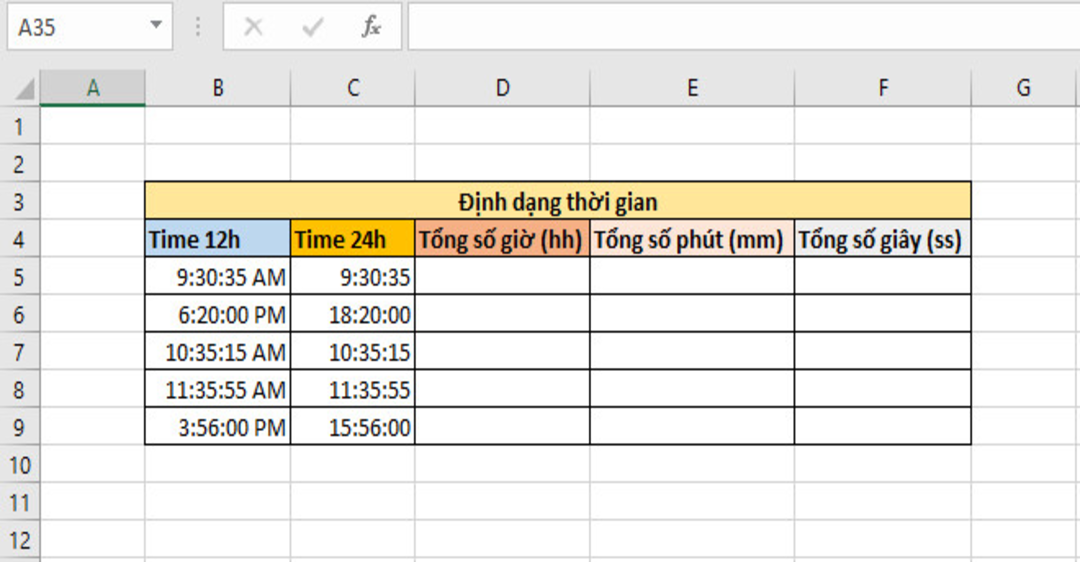
Tính tổng số giờ
Để tính được tổng số giờ chúng ta dùng công thức sau: =TEXT(giá trị thời gian,“hh”).
Đối với bài này chúng ta sẽ giải như sau: Tại ô D5 bạn cần nhập công thức =TEXT(C5,“hh”). Bạn sẽ nhận được kết quả là 09 tức tổng số giờ của giá trị thời gian là 09 giờ.
Bạn click chuột trái vào ô D5 sẽ xuất hiện ô vuông nhỏ ở gốc phải bên dưới ô. Bạn chỉ cần click vào hình vuông nhỏ đó thì các kết quả ở ô D6, D7, D8,… sẽ hiện ra dựa trên các giá trị C tương ứng.
Tính tổng số phút
Gần giống như tính tổng số giờ chỉ khác ở chỗ bạn thay đơn vị giờ “hh” thành đơn vị phút “mm”..
Đối với bài này chúng ta sẽ giải như sau: Tại ô E5 bạn cần nhập công thức =TEXT(C5,“mm”). Bạn sẽ nhận được kết quả là 570 tức là tổng số phút của toàn bộ giá trị thời gian là 570 phút.
Bạn cũng là tương tự ở trên để kéo công thức cho các ô E6,E7,E8,… Chỉ như vậy là bạn đã tìm được tổng số phút nhanh chóng rồi, mà không cần mắc công tính 1 giờ có bao nhiêu phút rồi phải dùng phép cộng/ trừ/ nhân/ chia để tính toán.
Sở dĩ excel bản chất là dùng hàm để tính toán nhanh gọn và đồng bộ chỉ cần 1 hàm là ra ngay không cần dài dòng như tính tay tránh mất nhiều thời gian.
Tính tổng số giây
Ở 2 phần tính tổng số giờ và tính tổng số phút ở trên bạn chưa thấy được sự lợi hại của hàm TEXT thì trong phần tính tổng số giây này bạn sẽ thấy rõ điều đó.
Đối với bài này chúng ta sẽ giải như sau: Tại ô F5 bạn cần nhập công thức =TEXT(C5,“ss”). Bạn sẽ nhận được kết quả là 34235 tức là tổng số giây của toàn bộ giá trị thời gian là 34235 giây.
Tiếp tục Fill kết quả xuống các ô F6, F7, F8,… bằng cách nhấn giữ và kéo ô vuông nhỏ ở góc bên phải xuống các ô còn lại để dán công thức tương ứng C6, C7, C8,… vào các ô đó.
Đây có phải là con số rất lớn mà bạn khó tính ra được bằng tay đúng không. Nhưng hàm TEXT sẽ giúp bạn tính ra kết quả nhanh chóng.
Chúng tôi vừa giới thiệu bạn cách dùng hàm TEXT tính thời gian trong Excel bạn thấy kiến thức này có hữu ích không? Hãy để lại đánh giá cho chúng tôi biết nhé.
3. Một số lỗi ở hàm TEXT thường gặp
Lỗi #NAME?
Nguyên nhân: Là do trong quá trình nhập bạn không nhập dấu ngoặc kép (“ ”) theo đúng định dạng dẫn đến excel báo lỗi #NAME?.
Khắc phục: Để khắc phục lỗi #NAME? bạn cần thêm đúng dấu ngoặc kép vào đúng vị trí để nó bao quanh giá trị “hh”, “mm”, “ss”.
Hàm báo sai cú pháp
Nguyên nhân 1: Do quá trình copy dán từ nguồn này qua nguồn khác làm chos dấu ngoặc kép bị sai định dạng thành (“) hay do bạn nhập sai cú pháp excel sẽ trả về dòng chữ tiếng anh với nội dung là “There’s a problem with this formula”.
Khắc phục: Kiểm tra lại cú pháp hàm TEXT và dấu ngoặc kép (“), điều chỉnh lại cho đúng và nhấn enter lần nữa sẽ ra kết quả.
Trên đây là toàn bộ hướng dẫn cách dùng hàm TEXT tính thời gian trong Excel chi tiết đơn giản nhất. Bạn có thể tham khảo nếu còn thắc mắc gì bạn hãy liên hệ Trung tâm sửa chữa điện lạnh – điện tử Limosa thông qua số HOTLINE 1900 2276 sau để chúng tôi giải đáp thắc mắc cho bạn nhé.

 Thời Gian Làm Việc: Thứ 2 - Chủ nhật : 8h - 20h
Thời Gian Làm Việc: Thứ 2 - Chủ nhật : 8h - 20h Hotline: 1900 2276
Hotline: 1900 2276
